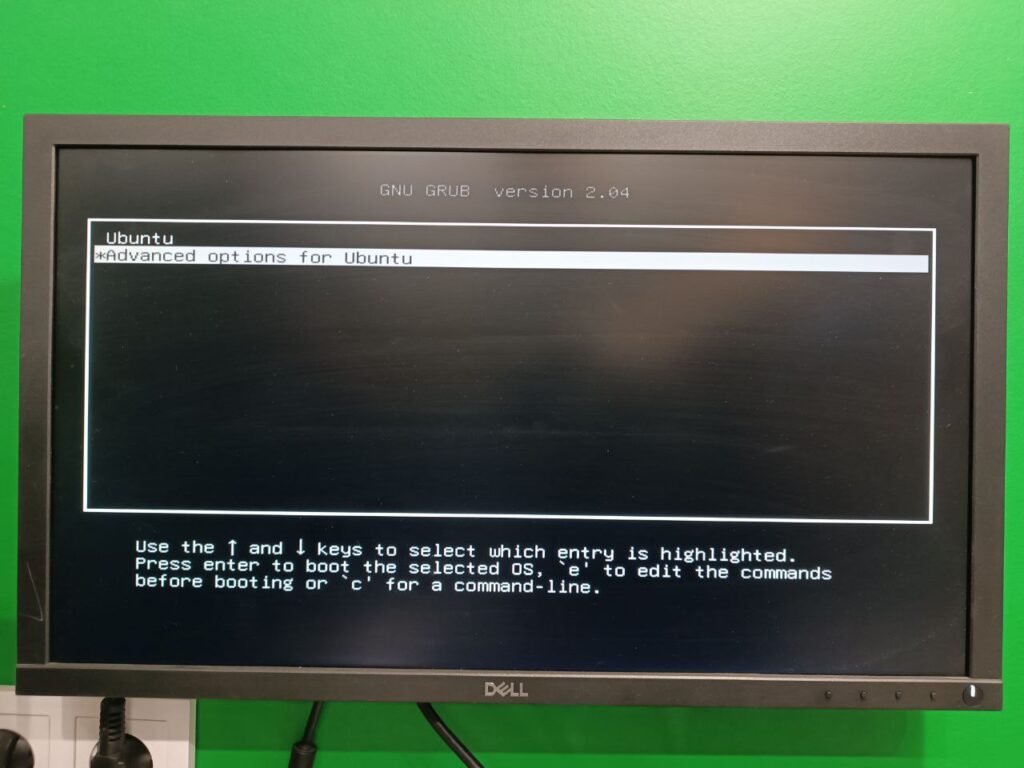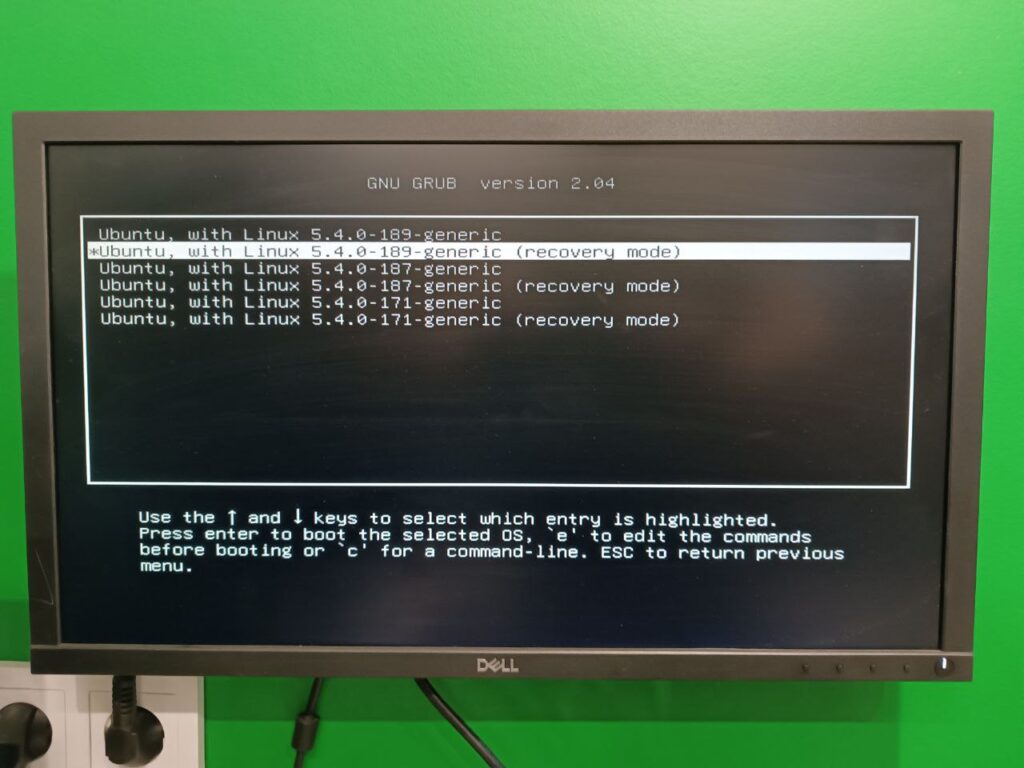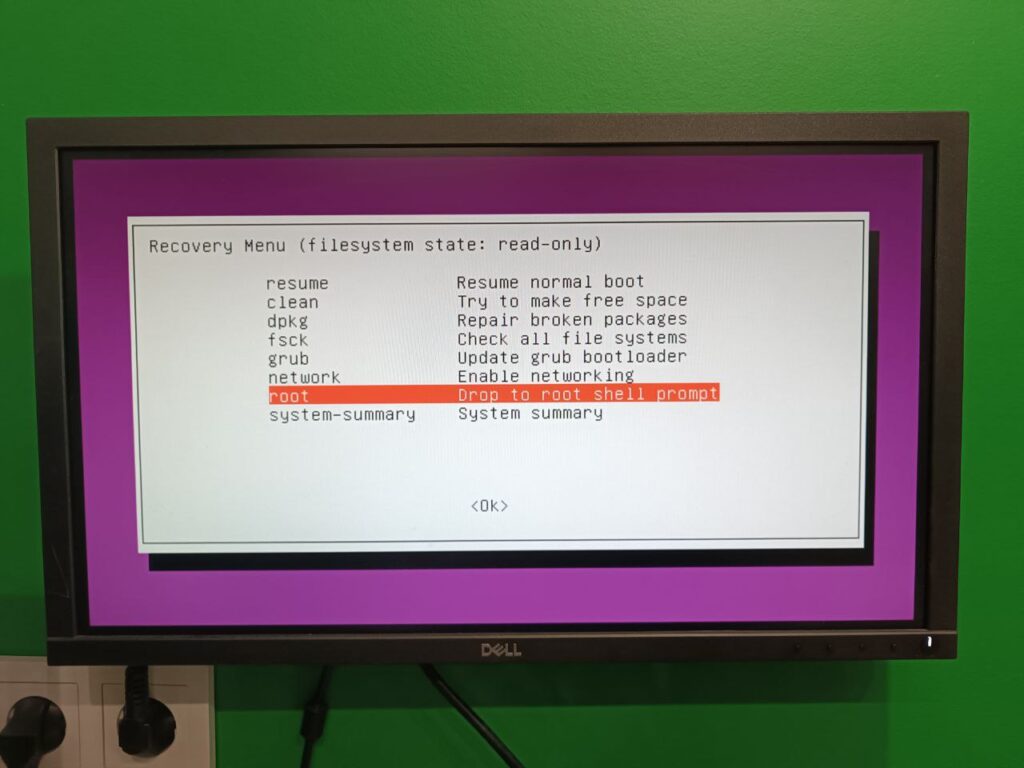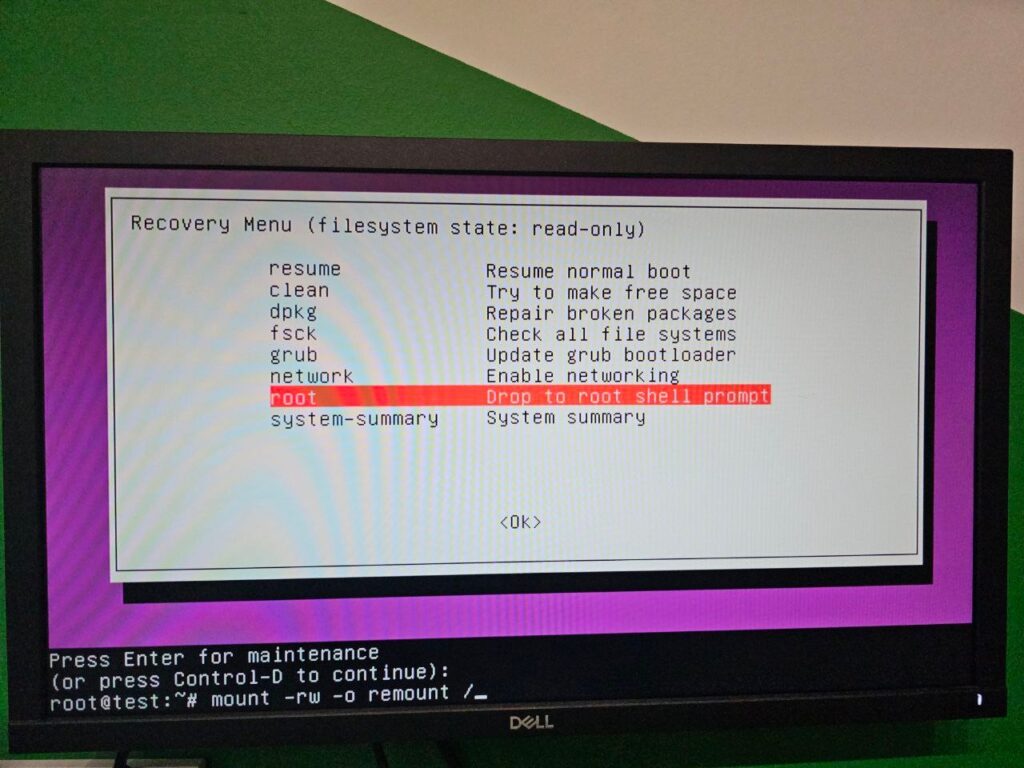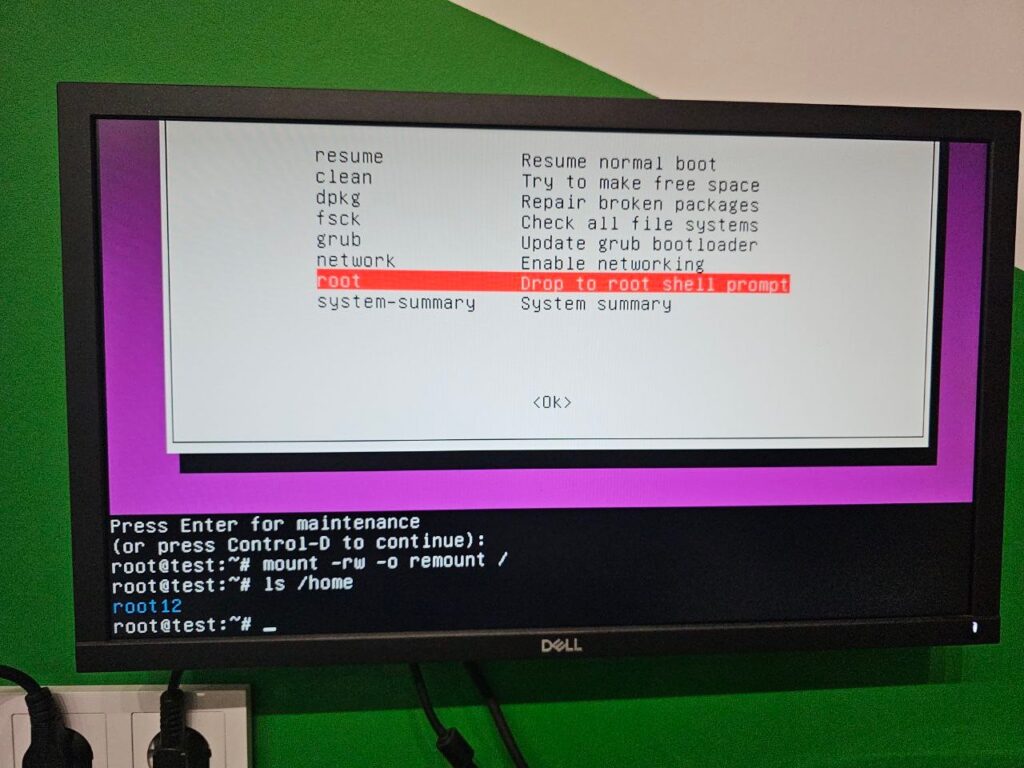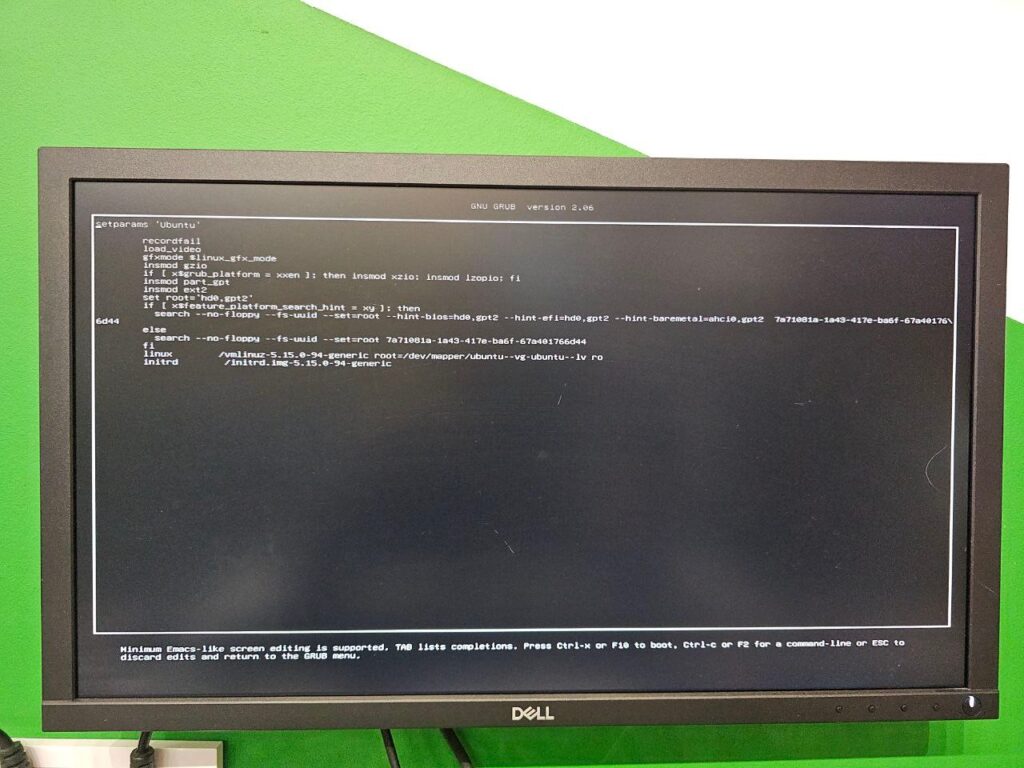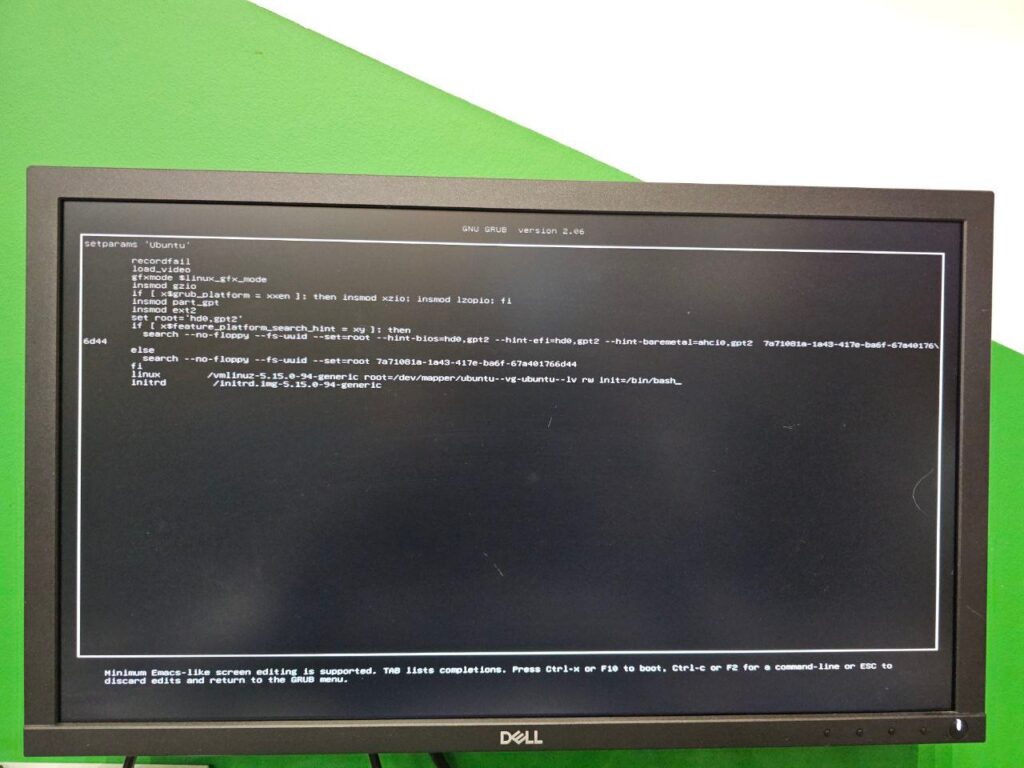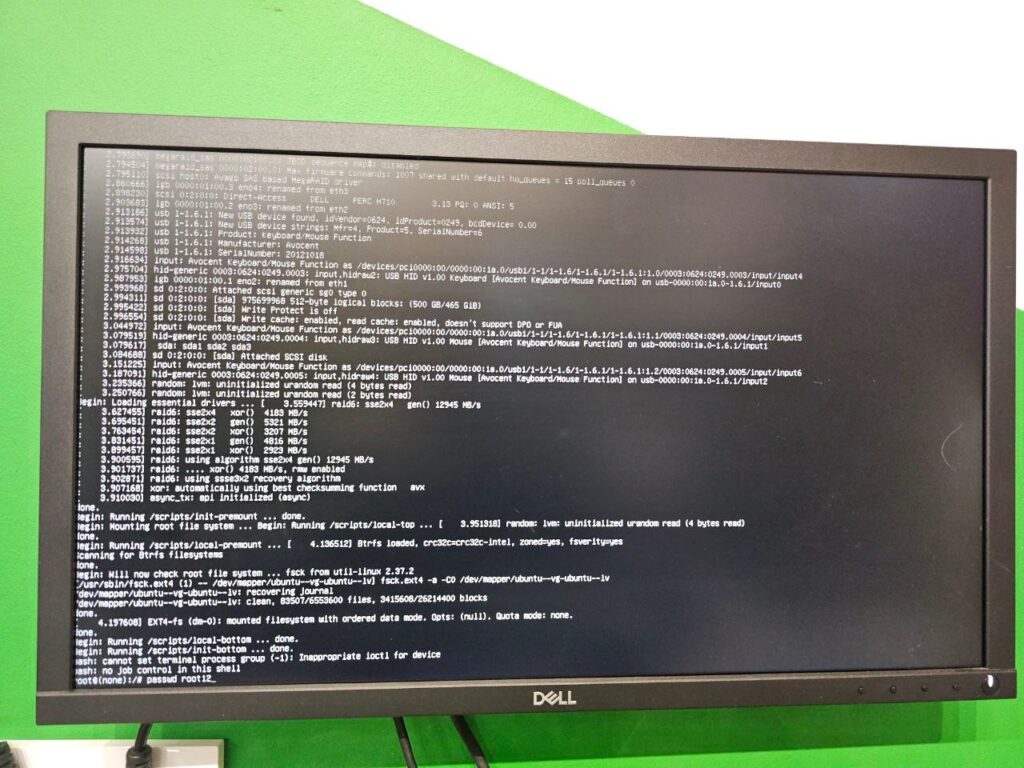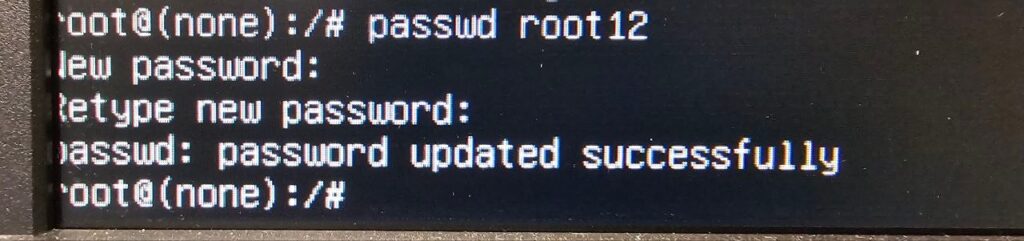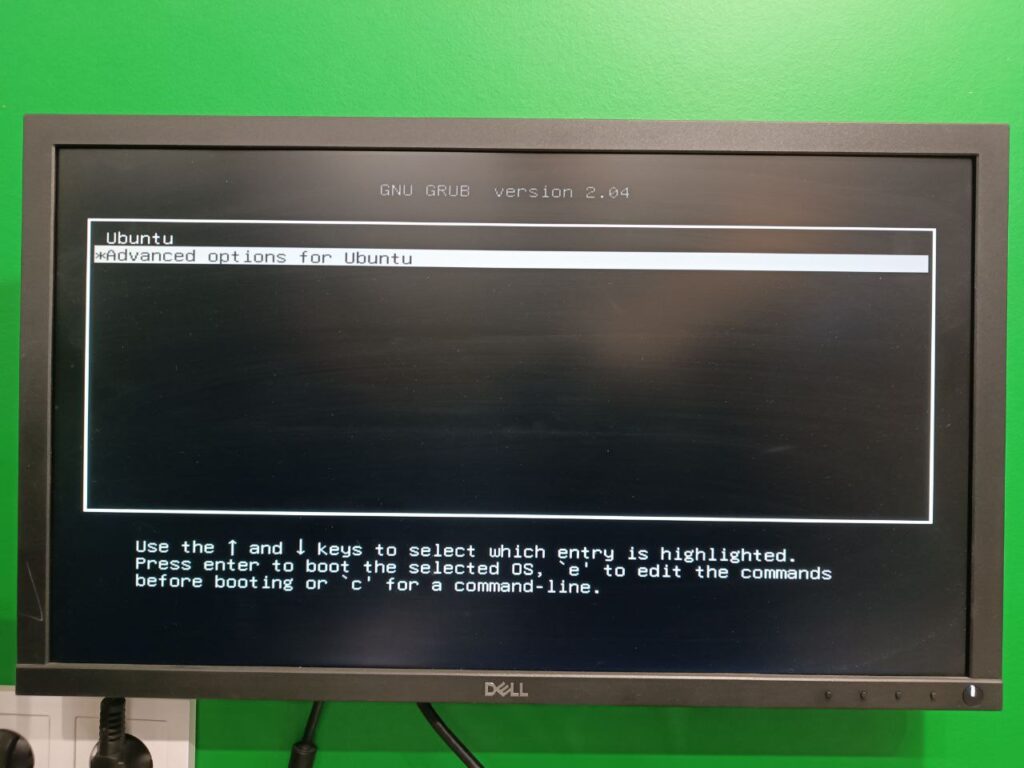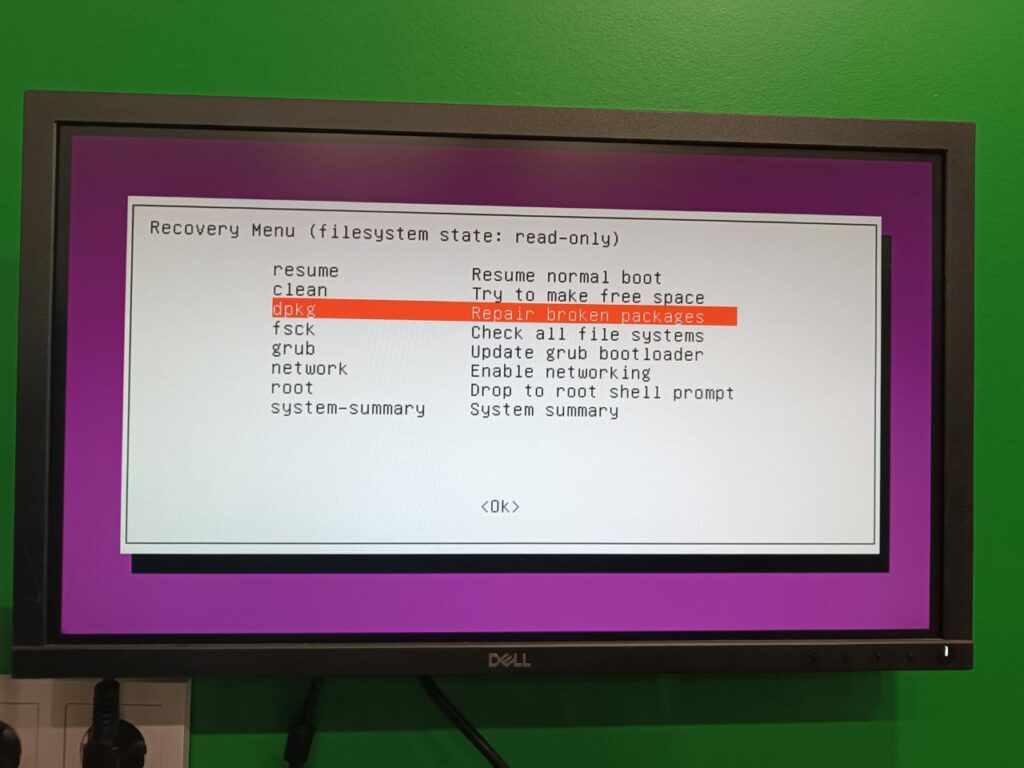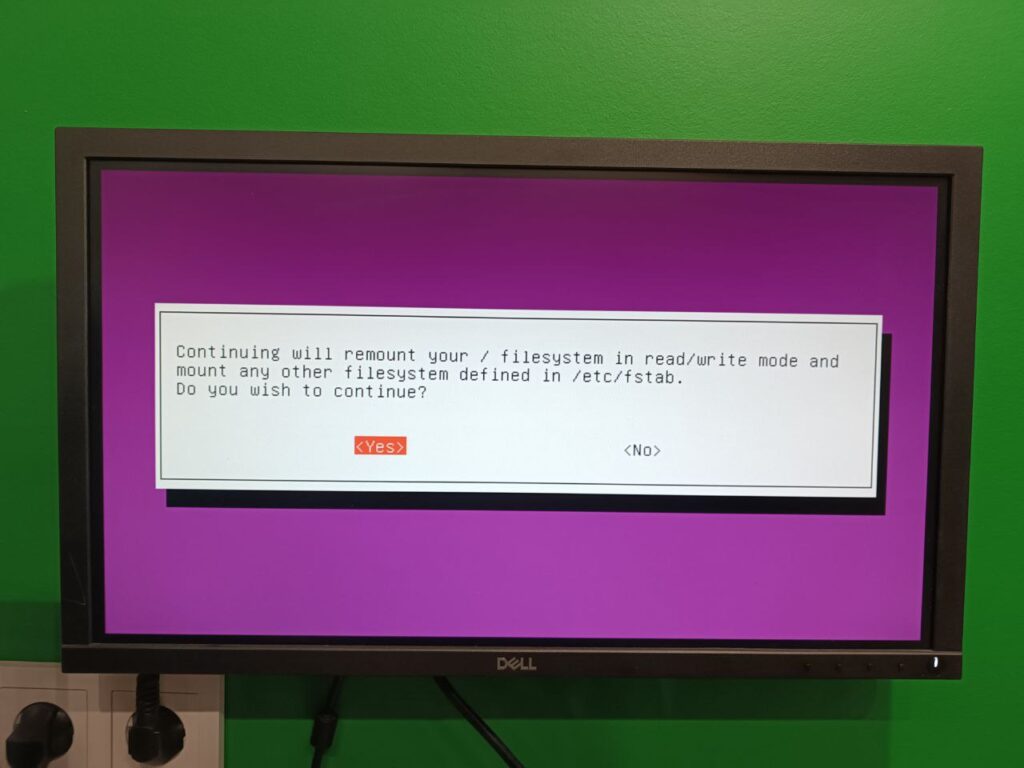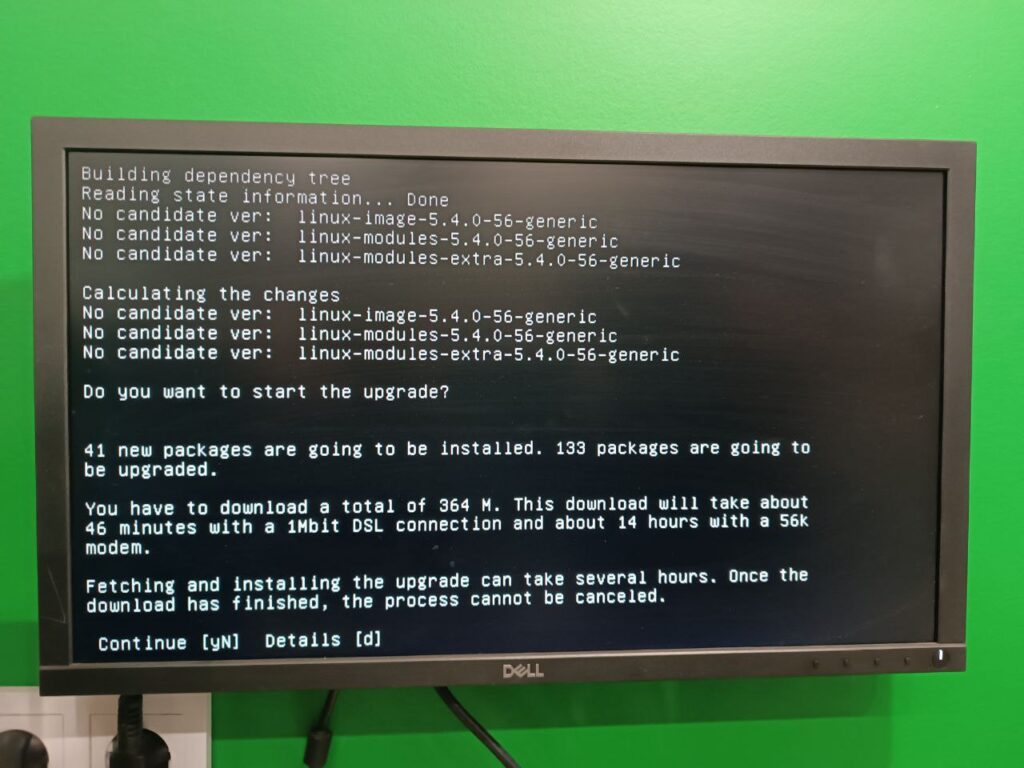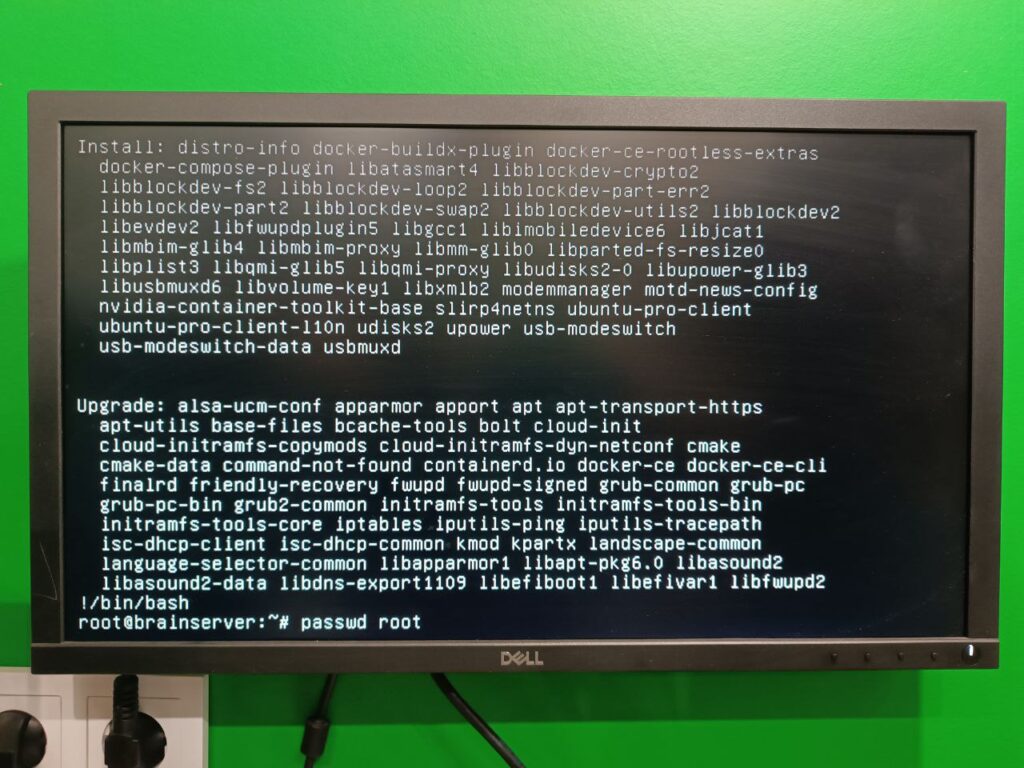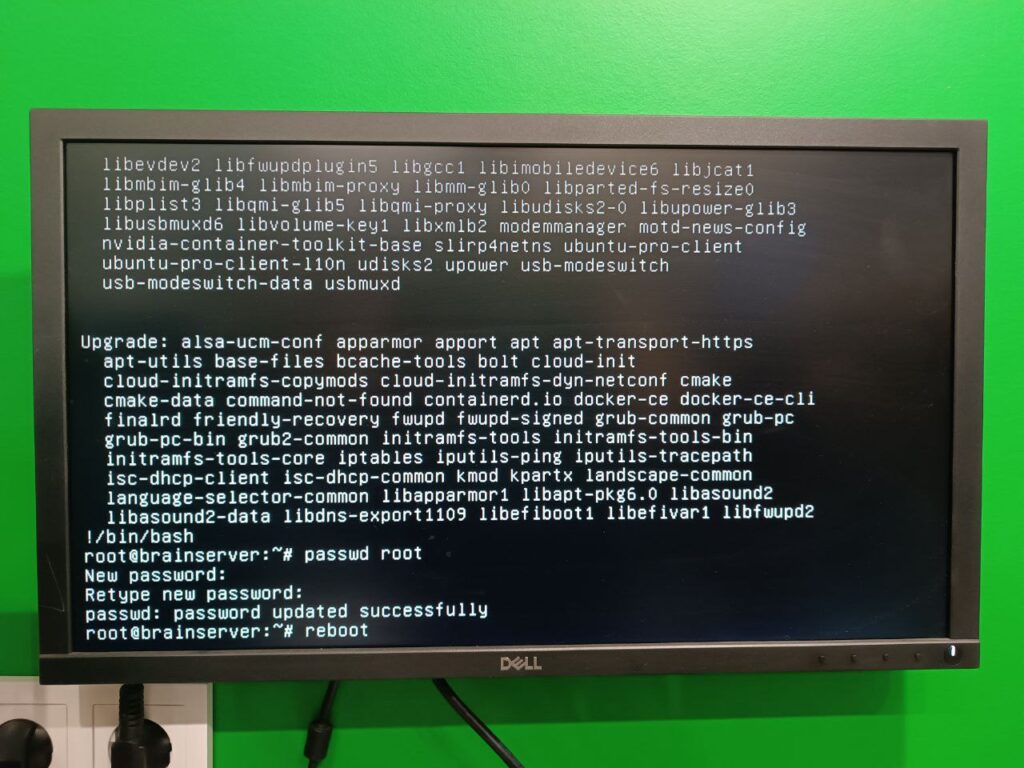Бывают различные ситуации, когда Вы по той или иной причине могли забыть пароль и его нужно восстановить, в данной статье мы рассмотрим 3 варианта сброса пароля ubuntu:
- Через режим восстановления (root Drop to root shell promt)
- Через загрузчик GRUB
- Сброс пароля через режим восстановления (repair broken packages)
Данный вид работ можно провести посредством IP-KVM, IPMI или же, нужен непосредственный доступ к серверу.
Сброс пароля через режим восстановления (root Drop to root shell promt)
Включаем компьютер и заходим в меню GRUB, в большинстве случаев оно появляется автоматически.
Если же оно не появилось, при загрузке удерживаем клавишу SHIFT или же клавишу ESC. В меню GRUB, выбираем Advanced options for Ubuntu.
Далее появляется возможность выбрать нужный раздел recovery mode.
Выбираем нужную версию, в нашем случае Ubuntu, with Linux 5.4.0-189-generic (recovery mode) после чего, появится меню восстановления.
В меню будут представлены различные варианты восстановления, необходимо выбрать root Drop to root shell promt.
Так как по умолчанию стоит доступ только для чтения (read-only). В командной строке необходимо прописать: mount -rw -o remount /
После этого, появятся права записи.
Далее вводим команду ls /home.
После чего появится список пользователей, для которых можно изменить пароль.
Чтобы изменить пароль, вводим команду passwd и имя пользователя, в нашем случае passwd root12.
Появляется возможность ввести новый пароль, после чего вводим его повторно для подтверждения. Далее необходимо ввести команду reboot, для перезагрузки системы и зайти с новым паролем.
Cброс пароля через загрузчик GRUB
Заходим в меню GRUB, если оно не появилось автоматически, при загрузки удерживаем клавишу SHIFT или ESC и нажимаешь клавишу E, после чего появляется меню.
Ищем строку, начинающуюся с linux в конце ro меняем на rw и добавляем init=/bin/bash
Нажимаем сочетание клавиш CTRL + X для сохранения изменений.
Далее происходит загрузка в ядро linux с правами на чтение и запись.
Действуем по аналогии с первым вариантом, если не знаем имя пользователя, для которого необходимо сменить пароль, вводим команду ls /home
Для смены пароля вводим команду passwd и имя пользователя, в нашем случае опять же root12.
Вводим новый пароль и подтверждаем его. Пароль успешно обновлён.
Далее выходим из терминала.
Сброс пароля через режим восстановления (repair broken packages)
Заходим в меню GRUB. В меню GRUB, выбираем пункт Advanced options for Ubuntu.
Далее появляется возможность выбрать нужную версию и раздел recovery mode, после чего появиться меню восстановления. В меню будут представлены различные варианты восстановления, выбираем dpkg Repair broken packages.
В появившемся окне нажимаем <Yes>.
Далее ожидаем загрузки, после чего продолжаем работу, выбираем Сontinue, нажимаем Y.
После чего, убираем “:” и прописываем команду !/bin/bash
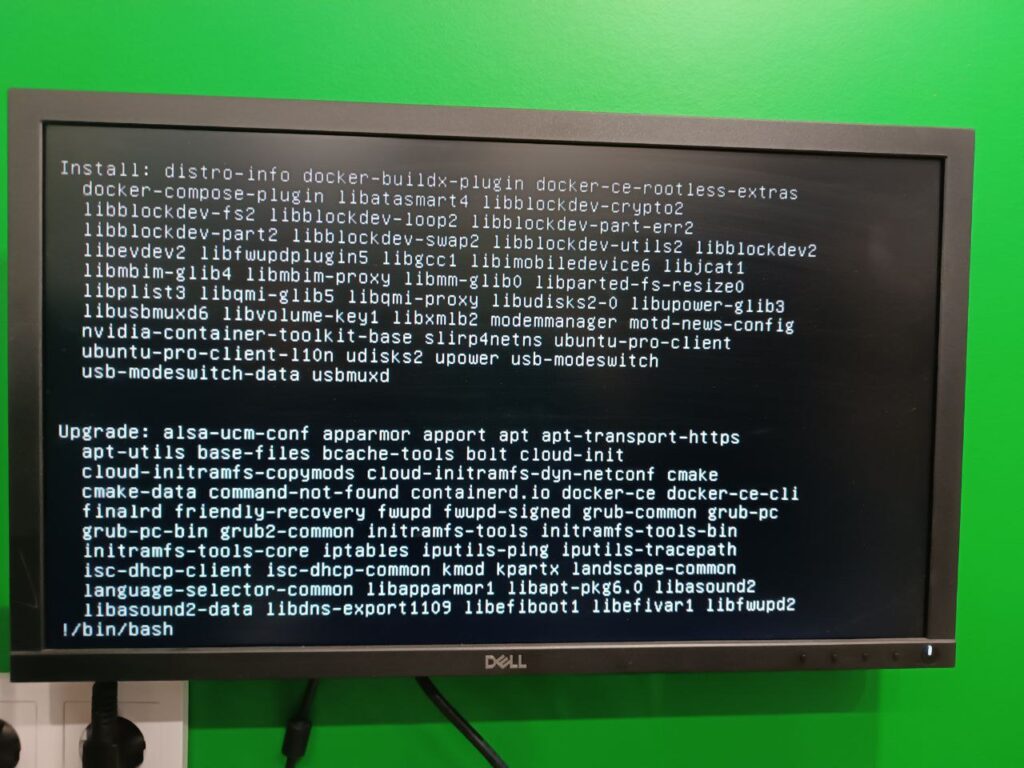
Следующим шагом вводим команду passwd и имя пользователя. В данному случае имя пользователя используется root, полная команда passwd root
Вводим новый пароль и повторно вводим его для подтверждения.
После успешного сохранения нового пароля вводим команду reboot Эти методы помогут вам сбросить пароль на Ubuntu и восстановить доступ к системе. Не забывайте использовать надёжные пароли и хранить их в надёжном месте, чтобы избежать подобных ситуаций в будущем.
Специалист Технической поддержки дата-центра «Имаклик» — Лукин Д.В.